ReiBoot - ซอฟต์แวร์ซ่อมแซมระบบ iOS ฟรี อันดับ 1
แก้ไขปัญหา iOS กว่า 150 รายการ โดยไม่สูญเสียข้อมูล & อัพเกรด/ดาวน์เกรด iOS 26 อย่างปลอดภัย
ReiBoot: เครื่องมือซ่อม iOS อันดับ 1
แก้ไขปัญหา iOS 150+ รายการ โดยไม่ลบข้อมูล
ผู้สร้าง iPhone คอยนำเสนออัปเดตใหม่ๆ ให้แก่ผู้ใช้เสมอ แม้ว่าอัปเดตหลายรายการจะเป็นสิ่งที่น่าสนุก แต่บางรายการอาจกลายเป็นเรื่องรำคาญ กับอัปเดตล่าสุดของ iPhone ไปยัง iOS 26/18/17 เรื่องหนึ่งที่มีคนจำนวนมากพบเจอคือ "iPhone ติดหน้าจอดำหลังอัปเดต" หากคุณอยู่ในสถานการณ์เดียวกันและต้องการทราบวิธีการแก้ไข ไม่ต้องกังวล เรามีคำแนะนำที่จะช่วยคุณ ติดตามด้านล่างเพื่อเรียนรู้เคล็ดลับและเทคนิคง่ายๆ เพื่อแก้ไขปัญหา "อัพเดท iOS 26/18/17 แล้วไอโฟนดับเอง"
มีหลายสาเหตุที่ทำให้หน้าจอ iPhone ของคุณติดที่โลโก้ Apple หลังจากการอัปเดต บางสาเหตุที่เป็นไปได้และเกิดขึ้นบ่อยครั้งได้แก่:
iPhone ของคุณติดที่หน้าจอสีดำหลังการอัปเดต และตอนนี้คุณกำลังมองหาวิธีง่ายๆ ที่อาจช่วยแก้ไขปัญหาให้คุณได้ใช่ไหม? มาดูวิธีแก้ไขในส่วนล่างเลย
หากหน้าจอ iPhone ของคุณกลายเป็นสีดำ การรีบูตโดยบังคับให้เริ่มเป็นหนึ่งในวิธีที่คุณควรพิจารณา สำหรับการรีบูต iPhone XR, XE, Xs และ 11 ด้วยการกดและปล่อยปุ่มปรับเสียงขึ้นอย่างรวดเร็ว และตามด้วยปุ่มปรับเสียงลงหลังจากนี้ ดำเนินการต่อด้วยการกดและกดค้างที่ปุ่มด้านข้างเป็นเวลาไม่กี่วินาทีแล้วปล่อย ขณะที่โลโก้ Apple ปรากฏขึ้น นั้นจะแสดงให้เห็นว่า iPhone ของคุณกำลังรีสตาร์ทใหม่

หลายคนมักจะอัปเดต iPhone เมื่อแบตเตอรี่เหลือน้อย อย่างไรก็ตามนี่ไม่ใช่วิธีที่ถูกต้องเสมอไป ให้แน่ใจว่าอุปกรณ์ของคุณมีแบตเตอรี่เพียงพอก่อนที่จะอัปเดต iPhone ของคุณเป็นเวอร์ชัน iOS 26/18/17 หรือใช้โทรศัพท์ของคุณหลังจากอัปเดตในวันแรก นี้จะช่วยให้คุณหลีกเลี่ยงปัญหาที่เกี่ยวกับพลังงานทั้งหมด รวมถึงปัญหา iPhone ติดหน้าจอดำหลังการอัปเดต iOS 26/18/17 ด้วย
หาก iPhone ของคุณติดหน้าจอดำหลังการอัปเดต iOS 26/18/17, การเข้าสู่โหมดกู้คืนอาจช่วยแก้ไขปัญหาให้กลับมาสู่สภาพปกติได้ อย่างไรก็ตามสำหรับบางผู้ใช้, การใส่ iPhone เข้าสู่โหมดกู้คืนอาจเป็นเรื่องที่ยุ่งยาก - โดยเฉพาะเมื่อปุ่มหน้าจอหยุดทำงานเช่นกัน ด้วย Tenorshare ReiBoot คุณไม่จำเป็นต้องกังวลเรื่องนี้อีกต่อไป แพลตฟอร์มนี้ช่วยให้คุณเข้าสู่โหมดกู้คืนบน iPhone ของคุณแค่คลิกเดียวเท่านั้น
ตามขั้นตอนด้านล่างเพื่อเรียนรู้วิธีใช้ Tenorshare ReiBoot เพื่อใส่อุปกรณ์ของคุณเข้าสู่โหมดกู้คืน:
ดาวน์โหลดและติดตั้งโปรแกรม Tenorshare ReiBoot บน Windows หรือ Mac
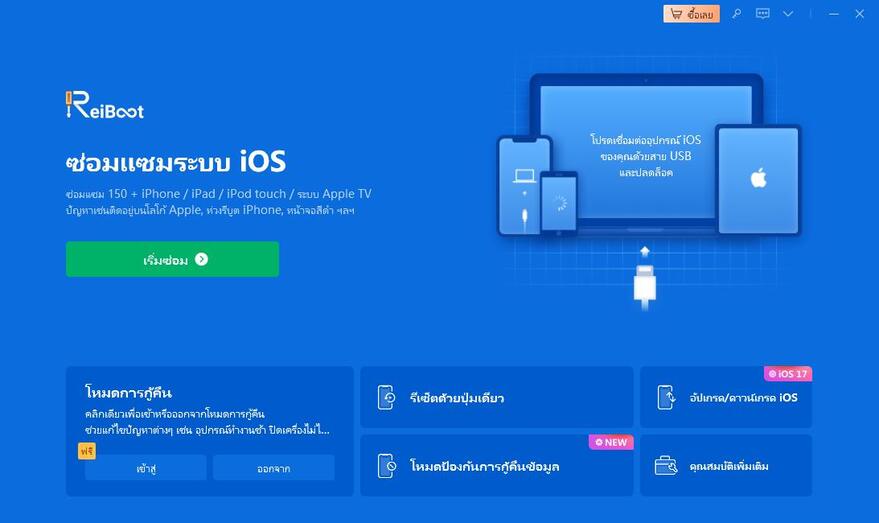
เมื่ออุปกรณ์ของคุณถูกตรวจจับแล้ว กดปุ่ม Enter เพื่อใส่ iPhone ของคุณเข้าสู่โหมดกู้คืน
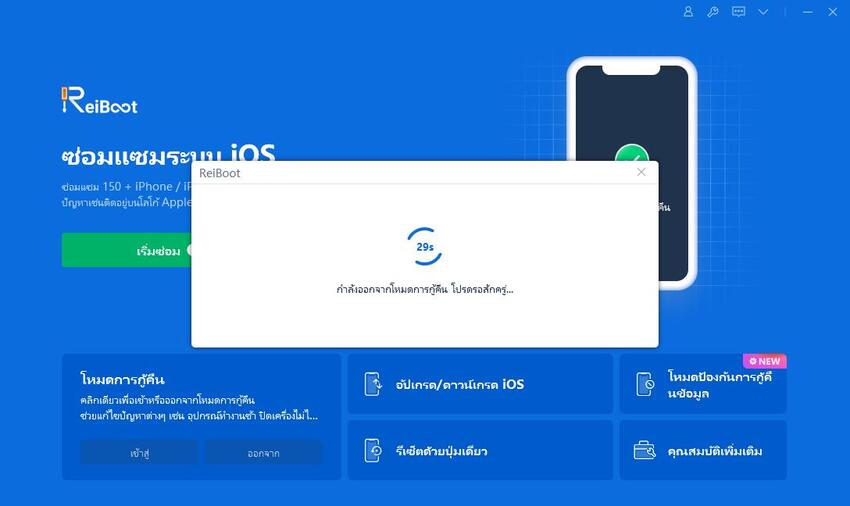
ในไม่กี่นาที iPhone ของคุณจะแสดงโลโก้ 'เชื่อมต่อกับ iTunes หรือคอมพิวเตอร์' ซึ่งหมายความว่า iPhone ของคุณตอนนี้อยู่ในโหมดกู้คืนแล้ว
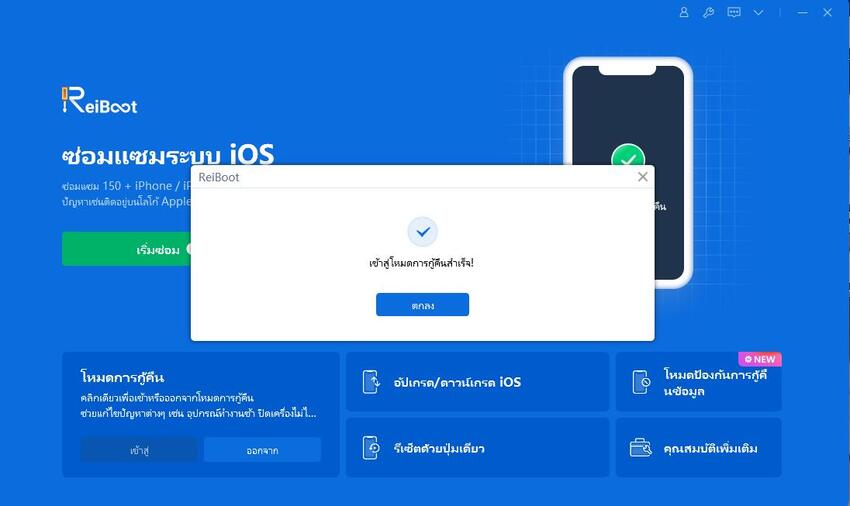
การอัปเกรด iPhone เป็นสิ่งที่พบบ่อย แต่คุณสามารถย้อนกลับไปเป็นเวอร์ชันก่อนหน้าได้หรือไม่? ใช่! Tenorshare ReiBoot ยังช่วยให้ผู้ใช้สามารถย้อนรุ่น iOS 26/18/17 กลับไปเป็นเวอร์ชัน 16 โดยไม่ต้อง jailbreak เพียงแค่ไม่กี่ขั้นตอนง่ายๆ เท่านั้น
คุณยังสามารถใช้ iTunes เพื่อทำการย้อนรุ่น iOS 26/18/17 กลับไปเวอร์ชันก่อนหน้าโดยไม่ต้อง jailbreak
คุณควรพิจารณาลบอัปเดตออกจากโทรศัพท์ของคุณเพื่อแก้ไขปัญหา iOS 26/18/17 ที่ติดหน้าจอดำหลังการอัปเดต และเมื่อเสร็จสิ้นแล้ว ลองติดตั้ง iOS 26/18/17 อีกครั้ง รวมถึงเบต้า 1, 2, 3, 4 หรือ iOS 26/18/17 เบต้าสาธารณะ 1, 2 นั่นคือเวอร์ชันล่าสุด และลองอัปเดตเพื่อแก้ไขปัญหาการอัปเดต iOS 26/18/17 ที่ติดหน้าจอดำ นอกจากนี้, ReiBoot ยังสามารถช่วยให้คุณอัปเดตเป็นเวอร์ชัน iOS ล่าสุดได้ รวมถึงเบต้าของนักพัฒนาและเบต้าสาธารณะ นอกจากนี้คุณยังสามารถเข้าไปที่เว็บไซต์ Apple อย่างเป็นทางการเพื่อเข้าสู่บัญชีนักพัฒนาหรือบัญชี Apple Software Program เพื่ออัปเดตเป็นเวอร์ชัน iOS ล่าสุดได้
หากคุณได้ทดลองวิธีการต่างๆ เพื่อแก้ไข iPhone แล้วแต่ยังไม่สามารถแก้ไขได้ คำแนะนำถัดไปคือให้นำ iPhone เข้าสู่โหมด DFU หรือ Device Firmware Update หากคุณต้องการใส่ iPhone เข้าสู่โหมด DFU สำหรับโมเดล iPhone XR และรุ่นที่สูงกว่า สามารถทำได้โดยปฏิบัติตามขั้นตอนเดียวกับโหมดกู้คืน
กดและกดค้างที่ปุ่มลดเสียงและปุ่มเปิดเครื่องหลังจากที่หน้าจอของคุณกลายเป็นสีดำเป็นเวลาห้าวินาที ปล่อยปุ่มเปิดเครื่อง แต่ยังค้างปุ่มลดเสียงไว้เป็นเวลาสิบวินาทีอื่นๆ iPhone ของคุณจะเข้าสู่โหมด DFU

หากยังไม่มีวิธีใดที่ได้ผลหรือคุณต้องการวิธีที่เชื่อถือได้มากขึ้นในการแก้ไขปัญหา iOS 26/18/17 ที่ติดหน้าจอดำหลังการอัปเดต เราขอแนะนำให้คุณเลือกใช้ เครื่องมือซ่อมแซมระบบ iOS ซึ่งเป็นเครื่องมือการซ่อมแซมระบบ iOS อาชีพที่ช่วยแก้ไขปัญหาที่ติดอยู่ใน iOS มากกว่า 150 ประเด็นและซ่อมแซมระบบ iPhone ด้วยการกดคลิกเพียงครั้งเดียว ดูวิธีใช้ Tenorshare ReiBoot เพื่อแก้ไขปัญหา iOS 26/18/17 ที่ติดหน้าจอดำหลังการอัปเดตในส่วนล่าง
การซ่อมแซมมาตรฐานรู้จักกันว่าจะช่วยแก้ไขปัญหา iOS ที่พบบ่อยที่สุดโดยไม่มีความเสี่ยงในการสูญเสียข้อมูล ในการเรียกใช้เครื่องมือการซ่อมแซมนี้ โปรดปฏิบัติตามขั้นตอนที่กล่าวไว้ด้านล่าง:
เปิดโปรแกรมบนระบบคอมพิวเตอร์ของคุณและเชื่อมต่อ iPhone ของคุณกับคอมพิวเตอร์ หลังจากที่อุปกรณ์ของคุณได้รับการรู้จัก แตะที่ปุ่มเริ่มเพื่อเริ่มต้น
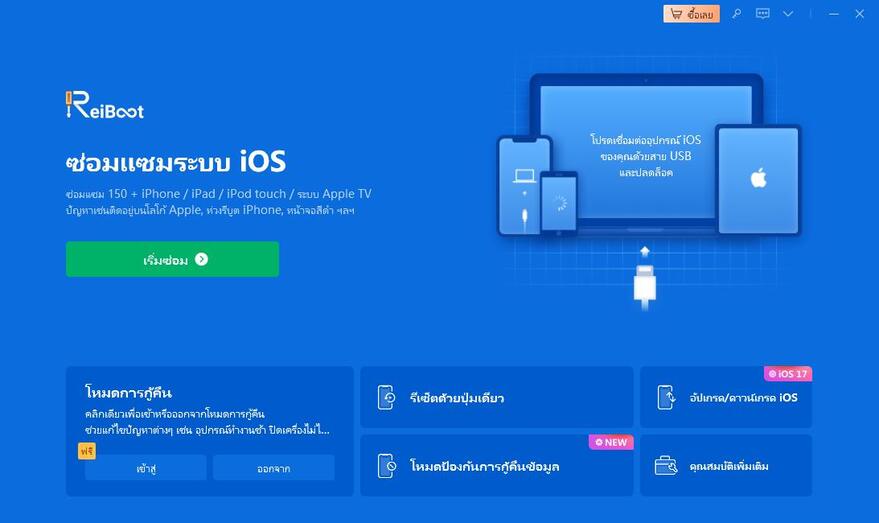
ระบบจะถามคุณว่าคุณต้องการซ่อมแซมอุปกรณ์อย่างไร แตะที่การซ่อมแซมมาตรฐาน อ่านบันทึกและดำเนินการต่อ

ดำเนินการดาวน์โหลดแพคเกจซอฟต์แวร์เวอร์ชันล่าสุดต่อไป แพคเกจนี้อาจใช้เวลาในการดาวน์โหลด

เมื่อแพคเกจซอฟต์แวร์ของคุณได้รับการดาวน์โหลดเรียบร้อยแล้ว คลิกที่ "เริ่มซ่อมแซมมาตรฐาน" เพื่อเริ่มกระบวนการซ่อมแซมระบบ


ในขณะที่สาเหตุที่เป็นไปได้ทั้งหมดของปัญหา iPhone ที่ติดหน้าจอดำหลังการอัปเดต iOS 26/18/17 เป็นสาเหตุที่พบบ่อย สาเหตุที่น้อยที่รู้จักหรือบางครั้งมักถูกละเลยคืออุปกรณ์จากบุคคลที่สาม บางครั้ง ชาร์จและอะแดปเตอร์ของคุณอาจไม่เข้ากันเต็มที่กับการอัปเดต iOS 26/18/17 และอาจทำให้เกิดปัญหาในระบบและ iOS ที่ติดอยู่ ดังนั้น ควรใช้อุปกรณ์จากบุคคลที่สามที่ถูกต้องหรือเข้ากันได้กับโทรศัพท์ของคุณเป็นสิ่งที่แนะนำ
ปัญหาทางเทคนิคในโทรศัพท์มือถืออาจเป็นการรบกวน เช่นกัน แต่ไม่ได้หมายความว่าไม่สามารถแก้ไขได้ เราหวังว่าบทความนี้เพียงพอให้คุณเข้าใจวิธีการแก้ไขปัญหาอัพเดท iOS 26/18/17 แล้วไอโฟนดับเองในเวลาเพียงไม่กี่นาที โปรดยึดถือขั้นตอนในการใช้งาน Tenorshare ReiBoot แน่นอนว่ามันจะไม่ทำให้คุณผิดหวัง

เพิ่มเพื่อน LINE กับ Tenorshare
รับข่าวสาร อัปเดตโปรโมชั่น และสิทธิพิเศษก่อนใคร!

แล้วเขียนความคิดเห็นของคุณ
Leave a Comment
Create your review for Tenorshare articles
โดย Pheeraphat Sirikul
2025-12-09 / iOS 17
ให้คะแนนเลย!